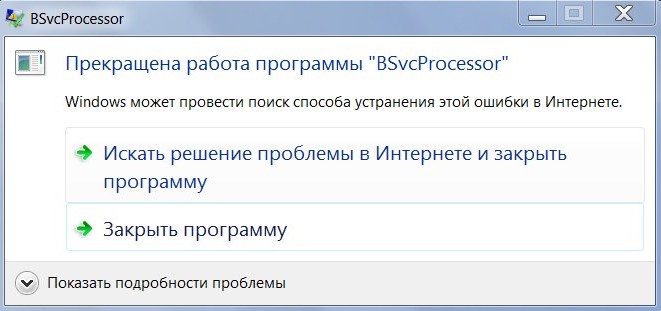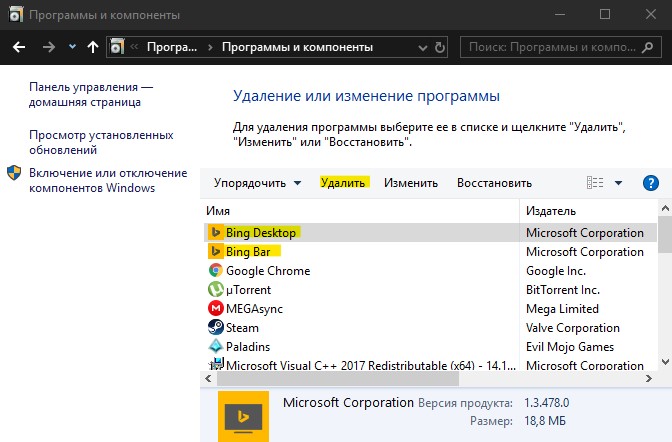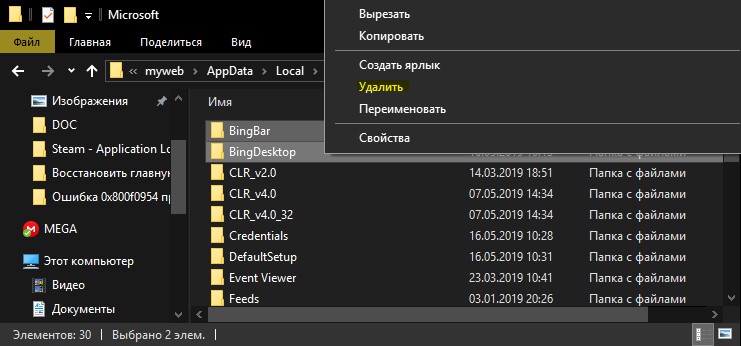BSvcProcessor что это за программа и почему появляется ошибка?


Думаете что это вирус? Тогда спешу успокоить, на самом деле это не вирус, ничего опасного в проге BSvcProcessor нет. Все дело вот в чем, вот вы наверно программы ставите? Ну вот. И вот вместе с ними к вам на комп также ставится и какой-то левый софт. Что самое интересное, что ставится левый софт не только при установке обычных прог, но и даже при установке системных прог Microsoft!
Да, да, именно таким образом проникает программа Bing Bar в компьютер, а ведь именно она и является виновником ошибки BSvcProcessor! Вот у меня Bing Bar внедрился в комп при установке DirectX, вот видите, при установке этой проги там есть галочка:
Ну вот таким способом проникают и другие программы в комп.. Это такая ловушка типа, пользуются они там нашей невнимательностью и втюхивают нам левый софт. Увы, но такое явление достаточно частое 
Так что я думаю вам уже понятно, что BSvcProcessor это от программы Bing Bar, ничего опасного в ней нет. Но что это за программа Bing Bar? Ну, это такая штука, панелька такая для браузера Internet Explorer. Я о ней уже писал подробно здесь.
Ну и вот сама ошибка, которая появляется, если у вас установлен этот Bing Bar:
Видите тут есть какой-то процесс BSvcProcessor.exe, имя события тут APPCRASH, это все говорит о том, что произошла какая-то критическая ошибка! Короче простыми словами, Bing Bar это просто глючная прога вот и все
Вот у меня в диспетчере задач тоже сидит процесс от Bing Bar, но уже немного другой:
Как видите это BBSvc.EXE, это может быть они просто имя поменяли? Вполне возможно. Запускается процесс из этой папки:
C:Program Files (x86)MicrosoftBingBar7.1.362.0
Как видите в ней нет вообще файла BSvcProcessor.exe, но зато есть BBSvc.EXE, BingApp.exe, BingBar.exe, bingsurrogate.exe, SeaPort.EXE. То есть все это смахивает на то, что они уже что-то поменяли. Ну то есть может исправили типа. Просто у меня ошибки такой не было, но раньше у меня не было и этого Bing Bar, так что возможно данному косяку место именно в старой версии
Если запустить диспетчер задач, перейти там на вкладку Службы и там нажать кнопку с таким же именем Службы:
То появится окно со списком служб. Ну так вот, тут оказывается есть служба от Bing Bar, это BBUpdate, когда я нажал по ней два раза то появилось такое окошко:
Ну то есть все понятно, да, этот Bing Bar еще и службу свою ставит, вот негодяй! И эта служба работает под процессом SeaPort.exe!
Что же делать, как избавиться от ошибки BSvcProcessor? Да все просто, нужно просто удалить этот Bing Bar и все, вот и все дела! Я покажу как это сделать, тут нет ничего сложного
Смотрите, чтобы удалить Bing Bar, вы можете воспользоваться продвинутым удалятором Revo Uninstaller! Он не только прогу удалит, но и весь мусор от нее в винде тоже удалит! В общем мое дело предложить, а вы уже сами думайте пользоваться или нет…
Ну а теперь как удалить по простому! Нажимаете Пуск, выбираете там Панель управления:
Если у вас Windows 10, то это просто чудесно, но там этот пункт находится в другом меню, чтобы его запустить, то зажмите кнопки Win + X!
Потом у вас откроется окно со всякими значками, вот в нем нужно найти такой как Программы и компоненты, ну и запустить его:
Теперь уже откроется окно с установленным софтом, ничего тут не нужно удалять, если на то нет причины! Мы сюда пришли, чтобы удалить Bing Bar, поэтому находим эту прогу, нажимаем по ней правой кнопкой и выбираем Удалить:
Дальше будет такое сообщение, тут нажимаете Да:
Потом будет такое окошечко с полосочкой зелененькой:
А потом будет такое сообщение (но у вас может его не быть), которое только говорит о том, что прога Bing Bar глюковатая:
Вот такие ребята пирожки, как видите, софтверный гигант Microsoft тоже может создать прогу с косяками! Хотя есть юзеры, которые уверены что Windows вся состоит из этих косяков..
На этом все ребята, надеюсь что данная инфа была вам полезной. Удачи вам и чтобы все у вас было прекрасно в житухе
Источник
Как устранить ошибку «Прекращена работа программы BSvcProcessor»
| Опубликовано | 28 февраля 2017 |
|---|---|
| Автор статьи | Kait15 |
| Категория | Устранение неполадок |
| Обсуждение | нет комментариев |
Операционная система Windows выполняет множество процессов, обеспечивающих корректную работу компьютера. Но в случае, если в работе того или иного процесса возникают неполадки, на экране пользователя отображаются различные ошибки. В частности, речь пойдет об ошибке «Прекращена работа программы BSvcProcessor».
Ошибка «Прекращена работа программы BSvcProcessor» может появиться внезапно и тревожить пользователя регулярно, хотя операционная система при этом работает корректно. Как оказалось, причина проблемы достаточно банальна, а значит, и решить ее можно в короткие сроки.
Из-за чего возникает ошибка «Прекращена работа программы BSvcProcessor» и как ее решить
Выделить причин рассматриваемой ошибки можно две. Причем первая возникает в большинстве случаев, вторая реже, но и устраняется уже проблематичнее.
Причина 1: Bing Bar
Компания Microsoft тоже весьма навязчиво продвигает свое программное обеспечение, в связи с чем на компьютеры пользователей вместе с устанавливаемым программным обеспечением могут попадать утилиты от Bing, которые служат надстройкой для Internet Explorer и других браузеров.
Чтобы устранить данную причину неполадки, вам потребуется выполнить следующую последовательность действий:
- Запустите окно «Диспетчер задач» сочетанием клавиш Ctrl+Shift+Esc. Внимательно изучите список процессов, в частности, нас интересует «BingSvc». Ели вы нашли процесс с подобным названием, вам потребуется кликнуть по нему правой кнопкой мыши и выбрать пункт «Снять задачу».
- Запустите браузер Internet Explorer. В верхнем правом углу щелкните по иконке с шестеренкой. В отобразившемся дополнительном меню выберите пункт «Настроить надстройки».
- В левой области окна убедитесь, что у вас открыта вкладка «Панели инструментов и расширения». Внимательно изучите список расширений в правой области окна и отключите все, что имеет название «Bing» (если вы не пользуетесь Internet Explorer, для надежности можно отключить все расширения без исключения).
- Откройте меню «Панель управления» в разделе «Удаление программ» или «Программы и компоненты». Когда на экране отобразится список программ, установленных на ваш компьютер, вам потребуется внимательно его изучить и удалить все утилиты, имеющие название Bing.
- Откройте проводник Windows и пройдите по следующему адресу:
Обращаем ваше внимание на то, что папка AppData по умолчанию скрыта от пользователей, потому, чтобы не возиться с открытием и закрытием скрытых папок и файлов, рекомендуем сразу подготовить ссылку, вставив в нее наименование своей учетной записи, а затем целиком ее скопировав и вставив в адресную строку проводника.
Причина 2: вирусная активность
Более редкий вид причины ошибки «Прекращена работа программы BSvcProcessor», который вызывается вирусной активностью на вашем компьютере. Последовательность выполняемых действий в данном случае будет выглядеть следующим образом:
- Скачайте по ссылке ниже лечащую утилиту Dr.Web CureIt. Данная утилита бесплатная и не требует установки на компьютер.
Собственно, это все способы, позволяющие решить ошибку «Прекращена работа программы BSvcProcessor». Стоит лишний раз наполнить, что программное обеспечение от Bing и иные нежелательные программы попадают на наш компьютер вместе с другими программами, которые мы устанавливаем на компьютер. Именно поэтому, выполняя инсталляцию ПО, внимательно изучайте, какие дополнительные утилиты оно хочет установить на ваш компьютер.
Источник
Ошибка: Прекращена работа программы BSvcProcessor
Ошибка BSvcProcessor связана с Bing. Она является частью пакета для программного обеспечения Microsoft Bing Desktop и приложения Bing Bar. Поскольку Bing пытается использовать себя в качестве браузера по умолчанию, программа может быть загружена без вашего ведома. Программа не является критически важной для Windows и может быть удалена. Давайте разберем, как удалить этот компонент Bing, чтобы исправить ошибку BSvcProcessor. Воспользуемся обычным деинсталлятором и удалим запись в реестре.
Удаление Microsoft Bing Desktop и компонента Bing Bar
Программа BSvcProcessor загружается в систему вместе с программным обеспечением Microsoft Bing Desktop и приложением Bing Bar. Для удаления перейдите в «Панель управления» > «Удаление программ» > найдите в списке «Microsoft Bing Desktop» или «Bing Bar» и удалите их.
После удаления нужно проверить удалены остаточные файлы. Включите скрытые файлы и папки на время. Перейдите по пути:
- C:UsersИмяAppDataLocalMicrosoft
- C:Program Files (x86)Microsoft или C:Program FilesMicrosoft
Удалите папки если они остались, а самое главное, если в 1 пути есть BingSvg, то удалите, он является виновником этой ошибки. Если не удаляются, то перезагрузите ПК и попробуйте удалить или загрузитесь в безопасном режиме и удалите.
Удалить запись из реестра
Нажмите Win + R и введите regedit, чтобы открыть редактор реестра. В реестре перейдите по пути и удалите записи, которые связаны с Bing ( Bingsvc, BBSvc ), если они имеются.
Источник
Содержание
- Bsvcprocessor обнаружена ошибка как исправить windows xp
- Что такое Bsvcprocessor?
- Как исправить ошибку Bsvcprocessor?
- Использовать утилиту System File Checker
- Отключить службу BITS
- Установить обновления Windows
- Удалить вредоносное ПО
- Вывод
- Bsvcprocessor обнаружена ошибка как исправить windows xp
- Что такое ошибка Bsvcprocessor?
- Как исправить ошибку Bsvcprocessor в Windows XP?
- Вывод
- Bsvcprocessor обнаружена ошибка как исправить windows xp
- Почему возникает ошибка Bsvcprocessor?
- Как исправить ошибку Bsvcprocessor?
- Итог
Bsvcprocessor обнаружена ошибка как исправить windows xp
Windows XP – это одна из самых популярных операционных систем Microsoft. Но также она является одной из самых старых, и поэтому подвержена ошибкам и сбоям. Один из таких неприятных случаев – это ошибка Bsvcprocessor. В этой статье мы расскажем, как ее исправить и продолжить работу на компьютере без проблем.
Что такое Bsvcprocessor?
Прежде чем рассказывать о способах исправления ошибки, давайте разберемся, что же такое Bsvcprocessor. Это процесс Windows, который запускается при загрузке системы и отвечает за множество функций в компьютере. Он включает в себя множество операций, таких как отображение интерфейса пользователя, обработка звука и видео, а также выдача сообщений об ошибках.
Однако иногда происходят сбои, когда Bsvcprocessor перестает работать должным образом. В результате пользователь получает сообщение об ошибке, которое выглядит следующим образом:
«Bsvcprocessor обнаружена ошибка»
Как правило, это сообщение появляется, когда процесс, который был запущен, прекращает свою работу. Это может произойти по разным причинам, таким как вирусы, ошибки конфигурации или сбой в работе программ.
Как исправить ошибку Bsvcprocessor?
Чтобы устранить эту ошибку, вы можете попробовать несколько способов. Мы рассмотрим несколько из них.
Использовать утилиту System File Checker
System File Checker – это встроенная утилита Windows, которая проверяет целостность системных файлов и восстанавливает их, если необходимо.
- Нажмите Win+R, чтобы открыть окно выполняемой команды.
- Введите sfc /scannow и нажмите Enter.
- Дождитесь, пока утилита проверит и исправит системные файлы.
- Перезагрузите компьютер и проверьте, есть ли ошибка.
Отключить службу BITS
Background Intelligent Transfer Service – это служба Windows, которая отвечает за передачу файлов между компьютерами через Интернет. Она может быть причиной ошибки Bsvcprocessor.
- Нажмите Win+R, чтобы открыть окно выполняемой команды.
- Введите services.msc и нажмите Enter.
- Найдите службу Background Intelligent Transfer Service и щелкните правой кнопкой мыши.
- Выберите Свойства и выберите Отключить.
- Нажмите ОК и перезагрузите компьютер.
- Проверьте, есть ли ошибка.
Установить обновления Windows
В некоторых случаях установка обновлений может быть способом исправить ошибку Bsvcprocessor. Вот что вы можете сделать:
- Нажмите Win+R, чтобы открыть окно выполняемой команды.
- Введите control update и нажмите Enter.
- Выберите Проверить наличие обновлений и дождитесь, пока Windows найдет их.
- Установите все обновления, которые будут найдены.
- Перезагрузите компьютер и проверьте, есть ли ошибка.
Удалить вредоносное ПО
Некоторые вредоносные программы могут вызывать ошибки в работе процесса Bsvcprocessor. Чтобы убедиться, что ваш компьютер чист от таких угроз, установите антивирусное ПО и проверьте компьютер на наличие вредоносных программ.
Вывод
Bsvcprocessor обнаружена ошибка – это довольно распространенная проблема с компьютерами, работающими на Windows XP. Однако это не означает, что вы должны паниковать или беспокоиться о своих данных. В этой статье мы рассмотрели несколько способов, которые могут помочь исправить ошибку и вернуть ваш компьютер к нормальной работе.
Bsvcprocessor обнаружена ошибка как исправить windows xp
Windows XP — одна из самых популярных операционных систем в мире. К сожалению, как и любая другая система, она не застрахована от ошибок. Одной из наиболее распространенных ошибок в Windows XP является ошибка Bsvcprocessor. Эта ошибка приводит к сбоям в работе системы и может вызвать серьезные проблемы. В этой статье мы рассмотрим, как исправить ошибку Bsvcprocessor в Windows XP.
Что такое ошибка Bsvcprocessor?
Ошибка Bsvcprocessor — это внутренняя ошибка Windows XP, связанная с процессом svchost.exe. Svchost.exe — это универсальный процесс, который запускает несколько служб Windows. Ошибка Bsvcprocessor часто возникает, когда одна из служб, запущенных в процессе svchost.exe, зацикливается или вызывает ошибку. Это приводит к зависанию процесса svchost.exe и заставляет систему выдавать сообщение об ошибке.
Как исправить ошибку Bsvcprocessor в Windows XP?
Существует несколько способов исправления ошибки Bsvcprocessor. Один из наиболее эффективных способов — перезагрузка компьютера. Это может помочь устранить зависание процесса svchost.exe и восстановить нормальную работу системы.
Если перезагрузка компьютера не помогла, следующим шагом может быть проверка на наличие вирусов. Вирусы могут приводить к ошибкам в работе системы, в том числе и ошибке Bsvcprocessor. Чтобы проверить наличие вирусов, необходимо запустить антивирусную программу и выполнить полный сканирование системы.
Если проверка на наличие вирусов не дала результатов, можно попытаться отключить автоматическое обновление Windows. Иногда обновления Windows могут вызывать ошибки в работе системы, в том числе и ошибку Bsvcprocessor. Чтобы отключить автоматическое обновление Windows, нужно выполнить следующие действия:
- Щелкните правой кнопкой мыши на значке «Мой компьютер» на рабочем столе и выберите «Свойства».
- Перейдите на вкладку «Автоматическое обновление».
- Выберите «Отключить автоматическое обновление».
- Нажмите кнопку «Применить» и затем «ОК».
Если отключение автоматического обновления Windows не помогло, можно попытаться запустить «Чистую загрузку». «Чистая загрузка» — это специальный режим, при котором загружается только необходимый минимум служб и программ. Чтобы выполнить «Чистую загрузку», нужно выполнить следующие действия:
1. Нажмите на кнопку «Пуск» и выберите «Выполнить».
2. Введите «msconfig» и нажмите «ОК».
3. Выберите вкладку «Общие», а затем «Чистая загрузка».
4. Нажмите кнопку «Применить» и «ОК».
5. Перезагрузите компьютер.
Если «Чистая загрузка» помогла устранить ошибку Bsvcprocessor, можно постепенно включать службы и программы, чтобы определить, какая из них вызывает ошибку. Если ошибка возникнет снова, нужно отключить последнюю включенную службу или программу, которая вызвала ошибку.
Вывод
Ошибка Bsvcprocessor может привести к серьезным проблемам с работой Windows XP. Однако существуют несколько способов исправления ошибки. Перезагрузка компьютера, проверка на наличие вирусов, отключение автоматического обновления Windows и «Чистая загрузка» — все эти методы могут помочь устранить ошибку Bsvcprocessor. Если все эти способы не помогли, стоит обратиться за помощью к специалистам.
Bsvcprocessor обнаружена ошибка как исправить windows xp
Когда компьютер начинает давать ошибки, это может доставить огромное неудобство для работающих на нем людей. Bsvcprocessor обнаружена ошибка является одной из таких проблем, с которой сталкиваются некоторые пользователи Windows XP. Эта ошибка может привести к тому, что компьютер будет работать некорректно и станет медленным. Если вы столкнулись с этим сообщением ошибки, не переживайте, в этой статье мы расскажем вам, как исправить эту проблему.
Почему возникает ошибка Bsvcprocessor?
Bsvcprocessor ошибка может возникать по разным причинам. Одна из главных причин — это неверно установленные или поврежденные драйверы устройств в системе. Кроме того, неправильно настроенная система может также привести к ошибке Bsvcprocessor. Если вы увидели это сообщение об ошибке на своем компьютере, означает, что некоторые процессы потерпели сбой, и Windows больше не может работать соответственно.
Как исправить ошибку Bsvcprocessor?
Как уже упоминалось, Bsvcprocessor ошибка может возникать по многим разным причинам, соответственно, подход к ее исправлению также будет различаться в зависимости от ситуации.
- Создайте точку восстановления системы: перед тем, как начинать вносить изменения в операционную систему, создайте точку восстановления, чтобы в случае чего вы могли вернуть систему в прежнее состояние;
- Обновите драйвера устройств: этот метод является одним из наиболее распространенных и дает положительный результат. Проверьте обновления для драйверов всех устройств в системе, чтобы не было конфликтов. Если у вас недавно были установлены новые драйверы для любого из устройств, откатите их на предыдущую версию;
- Удалите ненужные программы: некоторые приложения на вашем компьютере могут приводить к ошибкам. Проверьте, какие приложения установлены на ваш компьютер, и удалите те, которые вы больше не используете;
- Выполните сканирование системы: запустите антивирусное ПО на своем компьютере и выполните полное сканирование. Это может занять некоторое время, однако это может помочь вам обнаружить любые вирусы или вредоносные программы, которые могут вызвать ошибку Bsvcprocessor;
- Удалите файлы кэша: кэш-файлы могут привести к ошибкам работы системы, так что очистите их. Это может быть сделано с помощью программы «Диспетчер задач».
Важно помнить, что если вы не уверены, как исправить ошибку, лучше всего обратиться за помощью к опытному специалисту.
Итог
Ошибка Bsvcprocessor может вызвать серьезные проблемы с работой компьютера и снизить его производительность. Однако существует множество способов, как исправить эту ошибку. Если вы не уверены, как это сделать, обратитесь за помощью к профессионалам. Помните, что вы всегда можете создать точку восстановления системы, чтобы вернуться к предыдущему состоянию компьютера в случае необходимости. Всегда будьте осторожными при вносе изменений в вашу операционную систему и следите за рекомендациями, которые предоставляет Windows.
Операционная система Windows выполняет множество процессов, обеспечивающих корректную работу компьютера. Но в случае, если в работе того или иного процесса возникают неполадки, на экране пользователя отображаются различные ошибки. В частности, речь пойдет об ошибке «Прекращена работа программы BSvcProcessor».
Ошибка «Прекращена работа программы BSvcProcessor» может появиться внезапно и тревожить пользователя регулярно, хотя операционная система при этом работает корректно. Как оказалось, причина проблемы достаточно банальна, а значит, и решить ее можно в короткие сроки.
Из-за чего возникает ошибка «Прекращена работа программы BSvcProcessor» и как ее решить
Выделить причин рассматриваемой ошибки можно две. Причем первая возникает в большинстве случаев, вторая реже, но и устраняется уже проблематичнее.
Причина 1: Bing Bar
Компания Microsoft тоже весьма навязчиво продвигает свое программное обеспечение, в связи с чем на компьютеры пользователей вместе с устанавливаемым программным обеспечением могут попадать утилиты от Bing, которые служат надстройкой для Internet Explorer и других браузеров.
Чтобы устранить данную причину неполадки, вам потребуется выполнить следующую последовательность действий:
- Запустите окно «Диспетчер задач» сочетанием клавиш Ctrl+Shift+Esc. Внимательно изучите список процессов, в частности, нас интересует «BingSvc». Ели вы нашли процесс с подобным названием, вам потребуется кликнуть по нему правой кнопкой мыши и выбрать пункт «Снять задачу».
- Запустите браузер Internet Explorer. В верхнем правом углу щелкните по иконке с шестеренкой. В отобразившемся дополнительном меню выберите пункт «Настроить надстройки».
- В левой области окна убедитесь, что у вас открыта вкладка «Панели инструментов и расширения». Внимательно изучите список расширений в правой области окна и отключите все, что имеет название «Bing» (если вы не пользуетесь Internet Explorer, для надежности можно отключить все расширения без исключения).
- Откройте меню «Панель управления» в разделе «Удаление программ» или «Программы и компоненты». Когда на экране отобразится список программ, установленных на ваш компьютер, вам потребуется внимательно его изучить и удалить все утилиты, имеющие название Bing.
- Откройте проводник Windows и пройдите по следующему адресу:
- На экране отобразится список папок, среди которых вам потребуется найти BingSvg, который и потребуется удалить.
- На всякий случай загляните и в папку «Internet Explorer» и внимательно изучите в ней список папок и файлов. Если в ней обнаружен BingSvg – его также потребуется удалить.
- Выполните перезагрузку компьютера. С этого момента ошибка «Прекращена работа программы BSvcProcessor» не должна вас беспокоить.
C:usersНАИМЕНОВАНИЕ_УЧЕТНОЙ_ЗАПИСИAppDataLocalMicrosoft
Обращаем ваше внимание на то, что папка AppData по умолчанию скрыта от пользователей, потому, чтобы не возиться с открытием и закрытием скрытых папок и файлов, рекомендуем сразу подготовить ссылку, вставив в нее наименование своей учетной записи, а затем целиком ее скопировав и вставив в адресную строку проводника.
Причина 2: вирусная активность
Более редкий вид причины ошибки «Прекращена работа программы BSvcProcessor», который вызывается вирусной активностью на вашем компьютере. Последовательность выполняемых действий в данном случае будет выглядеть следующим образом:
- Скачайте по ссылке ниже лечащую утилиту Dr.Web CureIt. Данная утилита бесплатная и не требует установки на компьютер.
- Введите Windows в безопасный режим. Для этого отправьте его в перезагрузку, и, как только он начнет запускаться, сразу же начните многократно нажимать клавишу F8. В результате на экране должно отобразиться меню запуска операционной системы, в котором с помощью клавиатуры вам потребуется выбрать раздел «Безопасный режим».
- Мы ввели компьютер в данный режим по той простой причине, чтобы быть уверенными, что вирусы «спят» и их можно спокойно обнаружить и удалить. Для начала проверим установленное программное обеспечение. Для этого откройте меню «Панель управления» в разделе «Удаление программ» или «Программы и компоненты». Внимательно изучите программы. Если вы видите китайские иероглифы, непонятные наименования и ПО с названием BING – его необходимо удалить с компьютера.
- Не покидая безопасного режима, запустите ранее скаченную утилиту Dr.Web CureIt, которая приступит к выполнению сканирования системы на наличие вирусной активности. Если в результате проверки на компьютере были обнаружены вирусы, вам потребуется их удалить, после чего можете выполнить перезагрузку компьютера в обычном режиме.
Скачать утилиту Dr.Web CureIt
Собственно, это все способы, позволяющие решить ошибку «Прекращена работа программы BSvcProcessor». Стоит лишний раз наполнить, что программное обеспечение от Bing и иные нежелательные программы попадают на наш компьютер вместе с другими программами, которые мы устанавливаем на компьютер. Именно поэтому, выполняя инсталляцию ПО, внимательно изучайте, какие дополнительные утилиты оно хочет установить на ваш компьютер.
У некоторых пользователей Windows ни с того, ни с сего начинает появляться ошибка, связанная с программой bsvcprocessor. Казалось бы, в этом нет ничего страшного, но беда в том, что ошибка появляется каждые 10-15 минут, а это действительно неприятно.
Содержание
- Решаем проблему с ошибкой bsvcprocessor
- Способ 1: Удаление программы через «Панель управления»
- Способ 2: Удаление папки BingBar
- Способ 3: Проверка на вирусы
- Заключение
Чаще всего bsvcprocessor — это одна из составляющих программы Bing bar, который может установиться вместе с DirectX, Skype и другими приложениями от Microsoft. Иногда это может быть связано с вирусами. Соответственно, и решить эту проблему можно по-разному. Рассмотрим на примере Windows 10.
Способ 1: Удаление программы через «Панель управления»
Вне зависимости от того, нужен BingBar или нет, его нужно удалить. Если он всё-таки необходим для работы, позднее его можно установить заново. Самый простой удаления — сделать это через «Панель управления».
-
- В Windows 10 «Панель управления» можно открыть через рабочий стол. Для этого нужно открыть проводник и всё время переходить на каталог выше. В конце концов, откроется содержимое рабочего стола, останется только выбрать нужный пункт и сделать двойной клик.
-
- Среди представленных пунктов можно сразу же выбрать «Удаление программ».
-
- Чтобы удалить Bingbar, на него нужно нажать и кликнуть на кнопке «Удалить».
Способ 2: Удаление папки BingBar
Бывает и так, что Bing Bar в системе не установлен, а значит, его нельзя удалить через «Панель управления». Тогда можно попробовать удалить папку BingBar.
-
- Чтобы найти, где лежит нужная папка, можно открыть Проводник, перейти в строку адреса и написать следующую строчку:
%localappdata%microsoft
-
- Когда Проводник откроет нам нужный каталог, необходимо найти папку BingBar и удалить её.
Способ 3: Проверка на вирусы
Поскольку BingBar — это программный продукт Microsoft, к нему должно быть больше доверия. Компьютерные вирусы нередко маскируются под системные утилиты, чтобы их было сложнее обнаружить невооружённым глазом. Для проверки на вирусы можно использовать бесплатную утилиту Kaspersky Virus Removal Tool.
Скачать Kaspersky Virus Removal Tool с официального сайта
-
- Выполнять проверку на вирусы лучше всего в безопасном режиме. Для этого нужно открыть «Параметры Windows» и выбрать раздел «Обновление и безопасность».
-
- Здесь нужно найти пункт «Восстановление» и открыв его, нажать на кнопку «Перезагрузить сейчас».
-
- После этого нужно будет выбрать следующие пункты:
"Поиск и устранение неисправностей" >>> "Дополнительные параметры" >>> "Параметры загрузки"
- После этого нужно будет выбрать следующие пункты:
-
- Пройдя все пункты, нужно нажать на кнопку «Перезагрузить».
-
- Во время загрузки Windows предложит выбрать, что нужно сделать. Всего вариантов для перехода в безопасный режим три. Для проверки на вирусы подходит любой, поэтому можно нажать F4, F5 или F6, чтобы активировать безопасный режим.
-
- Когда всё загрузится, можно открыть утилиту Лаборатории Касперского, нажать на кнопку «Начать проверку» и отметить все пункты для проверки.
-
- Проверка на вирусы может занять продолжительное время, и это зависит от количества файлов и ресурсов компьютера.
Заключение
Ошибка «Прекращена работа программы bsvcprocessor» появляется далеко не у всех. При её появлении лучше попробовать все предложенные методы решения, поскольку причины возникновения могут быть самыми разными.


Думаете что это вирус? Тогда спешу успокоить, на самом деле это не вирус, ничего опасного в проге BSvcProcessor нет. Все дело вот в чем, вот вы наверно программы ставите? Ну вот. И вот вместе с ними к вам на комп также ставится и какой-то левый софт. Что самое интересное, что ставится левый софт не только при установке обычных прог, но и даже при установке системных прог Microsoft!
Да, да, именно таким образом проникает программа Bing Bar в компьютер, а ведь именно она и является виновником ошибки BSvcProcessor! Вот у меня Bing Bar внедрился в комп при установке DirectX, вот видите, при установке этой проги там есть галочка:
Ну вот таким способом проникают и другие программы в комп.. Это такая ловушка типа, пользуются они там нашей невнимательностью и втюхивают нам левый софт. Увы, но такое явление достаточно частое 
Так что я думаю вам уже понятно, что BSvcProcessor это от программы Bing Bar, ничего опасного в ней нет. Но что это за программа Bing Bar? Ну, это такая штука, панелька такая для браузера Internet Explorer. Я о ней уже писал подробно здесь.
Ну и вот сама ошибка, которая появляется, если у вас установлен этот Bing Bar:
Видите тут есть какой-то процесс BSvcProcessor.exe, имя события тут APPCRASH, это все говорит о том, что произошла какая-то критическая ошибка! Короче простыми словами, Bing Bar это просто глючная прога вот и все
Вот у меня в диспетчере задач тоже сидит процесс от Bing Bar, но уже немного другой:
Как видите это BBSvc.EXE, это может быть они просто имя поменяли? Вполне возможно. Запускается процесс из этой папки:
C:Program Files (x86)MicrosoftBingBar7.1.362.0
Как видите в ней нет вообще файла BSvcProcessor.exe, но зато есть BBSvc.EXE, BingApp.exe, BingBar.exe, bingsurrogate.exe, SeaPort.EXE. То есть все это смахивает на то, что они уже что-то поменяли. Ну то есть может исправили типа. Просто у меня ошибки такой не было, но раньше у меня не было и этого Bing Bar, так что возможно данному косяку место именно в старой версии
Если запустить диспетчер задач, перейти там на вкладку Службы и там нажать кнопку с таким же именем Службы:
То появится окно со списком служб. Ну так вот, тут оказывается есть служба от Bing Bar, это BBUpdate, когда я нажал по ней два раза то появилось такое окошко:
Ну то есть все понятно, да, этот Bing Bar еще и службу свою ставит, вот негодяй! И эта служба работает под процессом SeaPort.exe!
Что же делать, как избавиться от ошибки BSvcProcessor? Да все просто, нужно просто удалить этот Bing Bar и все, вот и все дела! Я покажу как это сделать, тут нет ничего сложного
Смотрите, чтобы удалить Bing Bar, вы можете воспользоваться продвинутым удалятором Revo Uninstaller! Он не только прогу удалит, но и весь мусор от нее в винде тоже удалит! В общем мое дело предложить, а вы уже сами думайте пользоваться или нет…
Ну а теперь как удалить по простому! Нажимаете Пуск, выбираете там Панель управления:
Если у вас Windows 10, то это просто чудесно, но там этот пункт находится в другом меню, чтобы его запустить, то зажмите кнопки Win + X!
Потом у вас откроется окно со всякими значками, вот в нем нужно найти такой как Программы и компоненты, ну и запустить его:
Теперь уже откроется окно с установленным софтом, ничего тут не нужно удалять, если на то нет причины! Мы сюда пришли, чтобы удалить Bing Bar, поэтому находим эту прогу, нажимаем по ней правой кнопкой и выбираем Удалить:
Дальше будет такое сообщение, тут нажимаете Да:
Потом будет такое окошечко с полосочкой зелененькой:
А потом будет такое сообщение (но у вас может его не быть), которое только говорит о том, что прога Bing Bar глюковатая:
Вот такие ребята пирожки, как видите, софтверный гигант Microsoft тоже может создать прогу с косяками! Хотя есть юзеры, которые уверены что Windows вся состоит из этих косяков..
На этом все ребята, надеюсь что данная инфа была вам полезной. Удачи вам и чтобы все у вас было прекрасно в житухе
На главную!
неизвестные программы
26.08.2016